Barındırma Hesabınızda Birden Çok Web Sitesini Barındırma
Yalnızca Deluxe, Premium, Sınırsız ve Üst Düzey barındırma hesapları, birden çok web sitesini barındırabilir. Daha fazla bilgi için: Barındırma hesabımın türü nedir?
NOT: Deluxe, Premium, Sınırsız ve Üst Düzey paylaşımlı barındırma hesaplarımızda sınırsız alan adı seçenekleri sunuyoruz, ancak on web sitesinden fazlası için paylaşımlı barındırmanın kullanılmasını tavsiye etmiyoruz. Bu sunucu kaynaklarını zorlayabilir ve performansı engeller.
Barındırma hesabınızda birden çok web sitesi barındırmak için şunları yapmanız gerekir:
- Alan adını barındırma hesabınıza ekleyin ve web sitesi için bir klasör seçin.
- Alan adının web sitesinin dosyalarını seçtiğiniz klasöre yükleyin.
- Alan adının DNS'ini barındırma hesabınıza yönlendirin.
Add the Domain Name
İlk adım kullanmak istediğiniz alan adını hesabınıza İkincil alan adı olarak eklemektir. Daha fazla bilgi için bakın: Barındırma Hesabınıza Alan Adları Eklenmesi.
Upload the Website to the Folder You Select
Here's where our support department sees the most issues. To avoid these issues, remember that each website uses its own folder — the one specified when you added the secondary domain name.
Daha ayrıntılı açıklama için şu ekran görüntüsüne bakın:
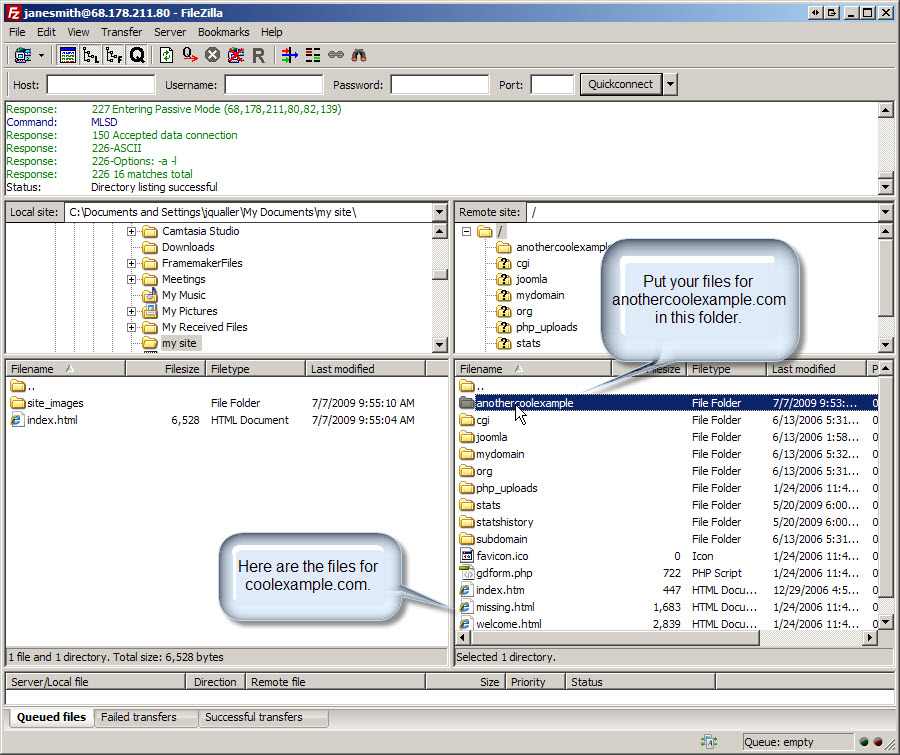
İkincil Alan Adınıza Yükleme
- Barındırma hesabınıza bağlanın ya da FTP Dosya Yöneticisi'ni kullanın. Daha fazla bilgi için bakın: Dosyaları Web Sitenize Yükleme (FTP).
- Alan Adı Ekle Bölümünde seçtiğiniz klasöre göz atın. Bu örnekte, bu klasör anothercoolexample klasörüdür.
- Dosyaları bu klasöre yükleyin.
Bu dizine yüklediğiniz dosyalarda web sitenizin görüntülenmesini sağlayan bir indeks dosyası olmalıdır. Genellikle, bu dosya index.htm ya da index.html olarak adlandırılır, ancak başka geçerli seçenekler de vardır. Daha fazla bilgi için bakın:
What file displays when someone browses to my domain name?
İşte bu kadar. İkincil alan adını barındırma hesabınıza yeni eklediyseniz, değişiklikleri İnternette görmeniz için 24-48 saat geçmesi gerektiğini unutmayın.
Point the Domain Name's DNS to Your Hosting Account
Eklediğiniz alan adı ve barındırma, aynı müşteri hesabındaysa, alan adının ad sunucularını otomatik olarak güncelleriz, böylece web sitesi 24-48 saat içinde sorunu çözmeye başlar.
However, if the domain name is in another customer account or if its registered elsewhere, you must manually update the domain name's nameservers (more info) or IP address (more info).